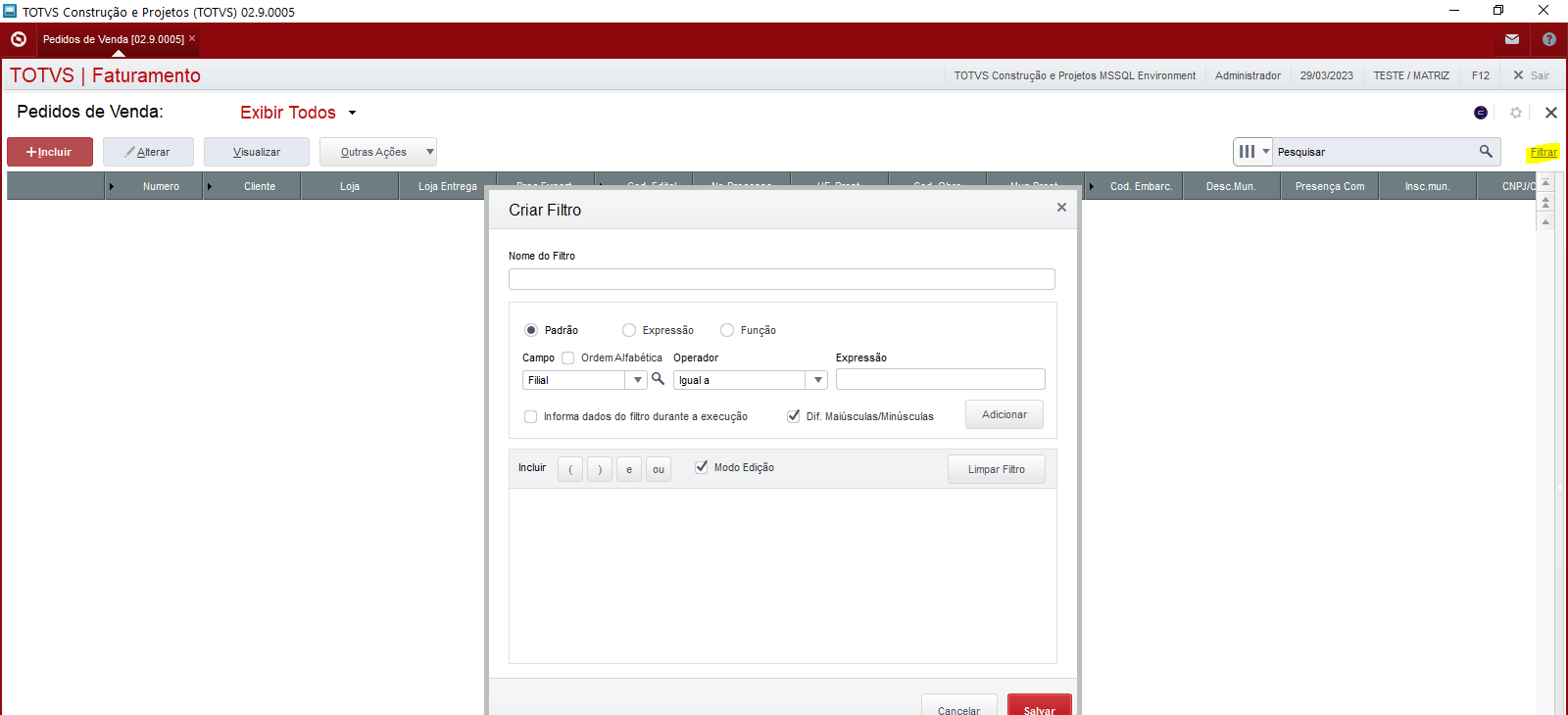Trabalhando com Filtros Inteligentes no Protheus
Uma das funções mais úteis do Protheus para realização de consultas são os filtros. A opção “Filtrar” fica disponível no canto superior direito do browse das rotinas:
Na barra de pesquisa, é possível selecionar a coluna que deseja consultar e inserir os dados. Mas ela opera sempre buscando um conteúdo exatamente igual ao digitado, se você buscar por um cliente, por exemplo, e esquecer de inserir os zeros à esquerda e digitar apenas “815”, e não “000000815” o sistema não irá trazer o cadastro que procura (exceto se na sua empresa, não houver o padrão de zeros à esquerda). Ou se busca pelo nome de algum cliente, mas não digita exatamente como está no cadastro, o sistema não retornará nenhum dado.
A função filtrar possui diversos operadores além do “igual a”, explorando os filtros com atenção você poderá otimizar muito suas pesquisas. Além disso, você pode criar filtros com campos que nem sempre estão disponíveis para consulta no Browse de pesquisa, o que amplia ainda mais as possibilidades de busca. Neste artigo vamos apresentar alguns exemplos e os operadores mais úteis da função Filtrar.
Criar Filtro no Gerenciador de Filtros
Vamos utilizar como exemplo a tela de Pedidos de Venda, para aplicar um filtro muito simples e útil: o de período por Data de Emissão (De-Até). Na tela de Pedidos de Venda, vá até a opção Filtrar e o quadro “Gerenciador de Filtros” será apresentado:
Alguns filtros já vem cadastrados por padrão do sistema, como os que aparecem no print. Para criarmos o de período, basta clicar em Criar Filtro. Os campos para criar o filtro são: Campo, Operador e Expressão. Para criar o filtro vamos utilizar o campo de DT Emissão e os operadores “Maior que ou igual a” e “Menor que ou igual a”.
No campo Expressão (onde inserimos o conteúdo que desejamos buscar no campo) temos duas opções: inserir dados que ficarão fixos durante a aplicação do filtro (01/01/2022 até 31/01/2022) ou informar os dados durante a execução, quando aplicarmos o filtro. É recomendável utilizar a segunda opção, para atualizar com os dados necessários a cada consulta.
Note que no vídeo acima, entre as duas variáveis é preciso incluir o conectivo “e”, caso contrário você não irá conseguir salvar o Filtro.
Complementar um Filtro criado
Você pode detalhar ainda mais o seu filtro, colocando outros campos. Por exemplo, digamos que você quer consultar apenas os pedidos do Cliente X para período de janeiro a fevereiro de 2022. Basta selecionar o Filtro já criado, selecionar a opção “Editar” no Gerenciador de Filtros. Na tela de edição do filtro, adicione mais um conectivo “e”, depois selecione o campo de Cliente mantendo o operador (Igual a) e para informar os dados durantes execução.
As possibilidades de customização são diversas, e a depender da rotina que está acessando, os campos serão diferentes. Apesar de não demonstrarmos neste artigo os outros operadores, como “Diferente de”, “Não contém”, “Está contido em”, “Contém a expressão”, eles também são muito úteis. Suponha que você não tem o código do cliente em mãos e que só se lembra de uma sigla ou parte do nome do cliente; você pode montar um filtro selecionando o campo “Nome Cliente”, operador “contém a expressão” e inserir os dados parciais que se lembra. Se utilizasse o “igual a”, o sistema retornaria apenas o conteúdo integral do campo, exatamente como está cadastrado.
Como salvar os filtros corretamente?
Importante: os filtros que você cria ficam salvos apenas no seu login e por rotina. Isto se você salvar, é claro, porque se você apenas criá-lo e esquecer de salvar ele não aparecerá depois que fechar e abrir a rotina onde foi criado. Aqui há um detalhe que deve prestar atenção: após criar o Filtro, ele aparecerá listado com o título que atribuiu, é na tela do Gerenciador de Filtros que deve salvá-lo. Não precisa selecionar o box ao lado do título do filtro, apenas ir em Outras Ações>Salvar. Caso você selecione o box e salve o filtro, a cada vez que você abrir a rotina o sistema irá apresentar o filtro antes de apresentar o Browse. Se for de seu interesse, salve desta forma.
Caso este artigo tenha sido útil para você, compartilhe com outras pessoas e deixe seu comentário.